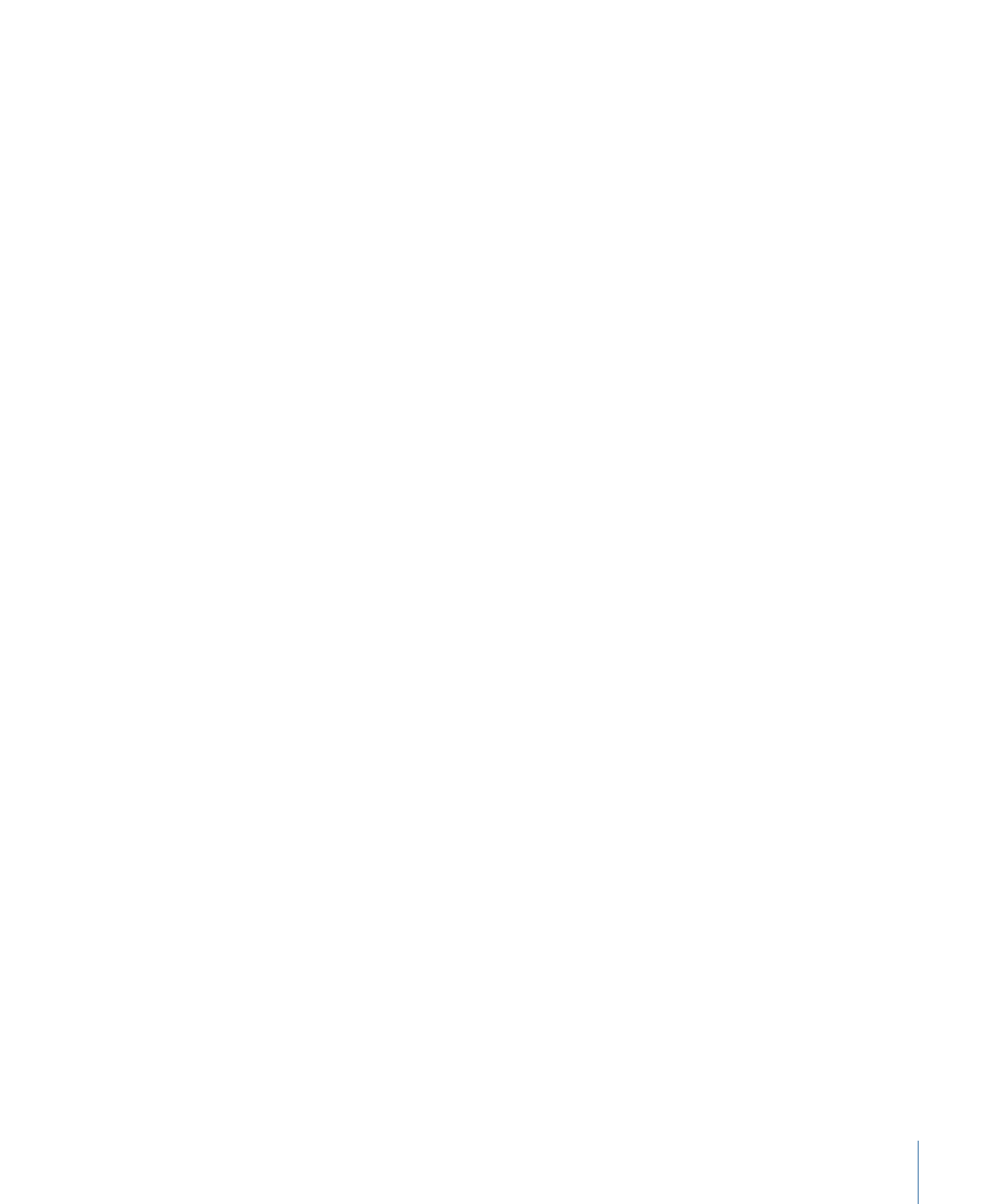
Adaptive Limiter
Adaptive Limiter は、聴感上のサウンドのラウドネスを制御するための、応用範囲
の広いツールです。信号のピークを和らげながら、アナログアンプをハードにド
ライブしたような効果を生み出します。アンプと同様に、信号のサウンドにやや
色を付ける結果にもなります。Adaptive Limiter を使用すると、信号が 0 dBFS を
超えたときに発生する一般的に不要な歪みやクリッピングを生じることなく、最
大のゲインが得られます。
Adaptive Limiter は一般的に最終ミックスで使用しますが、ミックスのラウドネス
を最大にするため、Multipressor などの Compressor の後ろ、最終ゲイン調整の前
に配置することも可能です。Adaptive Limiter を使用すると、ノーマライズした信
号よりも音量の大きいミックスを作成できます。
71
第 4 章
レベルエフェクト
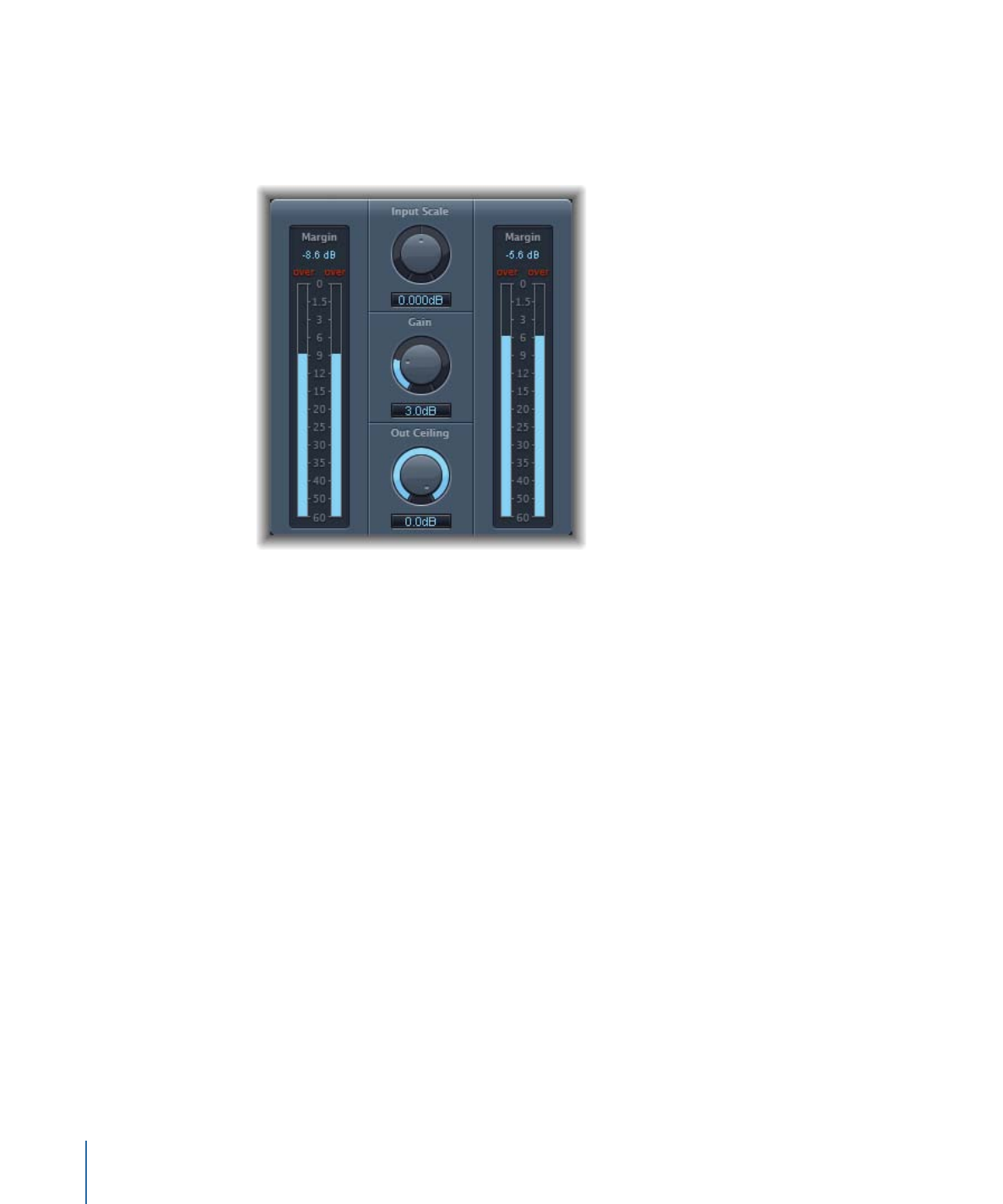
メモ: 「Lookahead」パラメータを選択した状態で Adaptive Limiter を使用すると
レイテンシーが発生します。通常は、Adaptive Limiter をクリップシーケンス全体
に使用することをお勧めします。全体に使用するには、複合クリップを作成する
か、最上位のクリップにエフェクトを適用します。
• 入力メーター(左側): ファイルやプロジェクトの再生時の入力レベルをリ
アルタイムで表示します。「Margin」フィールドには、最高の入力レベルが表
示されます。「Margin」フィールドは、クリックしてリセットできます。
• 「Input Scale」ノブ/フィールド: 入力レベルを調整します。入力信号のレベ
ルが高すぎる(または低すぎる)場合にはスケーリングが役立ちます。「Gain」
ノブが効果的に作用するよう、信号のレベルを最も適切な範囲に収めることが
できます。一般的には、信号に不要な歪みが生じないよう、信号レベルが 0
dBFS を超えないようにする必要があります。
• 「Gain」ノブ/フィールド: 入力調整を行った後のゲインの量を設定します。
• 「Out Ceiling」ノブ/フィールド: 最大限の出力レベル(上限)を設定しま
す。信号がこの値を超えることはありません。
• 出力メーター(右側): 出力レベルが表示され、Limiter 処理の結果を確認で
きます。「Margin」フィールドには、最高の出力レベルが表示されます。
「Margin」フィールドは、クリックしてリセットできます。
• 「Mode」ボタン(拡張パラメータ領域): ピークスムーシングの種類を選択
します:
• 「OptFit」: リニアカーブに従った上限となり、0 dB を超える信号ピークが
許容されます。
• 「NoOver」: 信号が 0 dB を超えないようにすることで、出力ハードウェア
のひずみを排除します。
72
第 4 章
レベルエフェクト

• 「Lookahead」フィールド/スライダ(拡張パラメータ領域): Adaptive Limiter
でピーク分析のためにファイルをどの程度まで先読みするかを調整します。
• 「Remove DC」チェックボックス(拡張パラメータ領域): 信号から直流(DC)
成分を除去するハイパスフィルタを有効にすることができます。低品質のオー
ディオハードウェアでは、直流成分が発生することがあります。
Compressor
Compressor は、プロ向けのアナログ(ハードウェア)コンプレッサー並みのサ
ウンドとレスポンスをエミュレートします。一定のしきい値を超える音を低減さ
せ、ダイナミクスをスムーズに調整して、全体の音量(聴感上のラウドネス)を
上げることで、タイトなサウンドが得られます。オーディオクリップの弱い部分
を消してしまうことなく、重要なパートにフォーカスできます。プロレベルのミ
キシングにおいて、おそらく EQ に次いで最も多種多様な使いかたができるサウ
ンド加工ツールです。
Compressor は、音声や楽器の音が録音された個々のクリップに使用することも、
エフェクトクリップに使用することもできます。